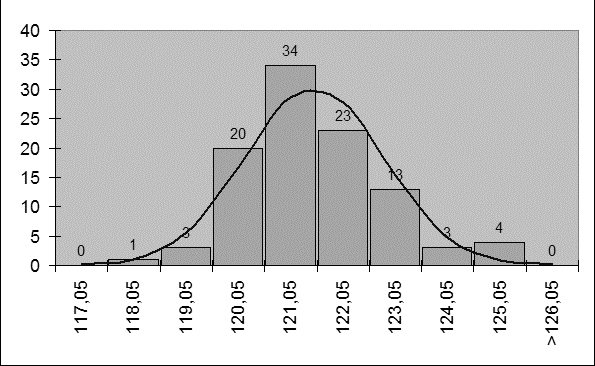- •Введение
- •Задания
- •Задание 0. Основы математической статистики.
- •Задание 1. Выборочные характеристики.
- •Задание 2. Гистограмма выборки.
- •Задание 3. Эмпирическая функция распределения.
- •Задание 4. Критерий согласия хи-квадрат.
- •Задание 5. Одновыборочный критерий Стьюдента.
- •Задание 6. Критерий знаков.
- •Задание 7. Двухвыборочный критерий Стьюдента.
- •Задание 8. Критерий Вилкоксона.
- •Задание 9. Проверить гипотезу равенства дисперсий по критерию Фишера.
- •Задание 10. Критерий однородности хи-квадрат.
- •Задание 11. Построить интервальную оценку для среднего значения нормального распределения.
- •Задание 12.
- •Задание 13. Построить интервальную оценку для вероятности успеха
- •Задание 14. Проверить независимость двух характеристик по критерию сопряженности хи-квадрат
- •Задания 15-16. Проверить независимость двух характеристик по критерию Стьюдента. Построить линии регрессии.
- •Встроенные функции Excel.
Задание 2. Гистограмма выборки.
Постановка задачи.
Построить график гистограммы выборки с подогнанной ожидаемой функцией плотности.
Теоретические основы.
См. стр. 28-30 пособия [4].
Вычисления.
Пакет Excel располагает функцией ЧАСТОТА, предназначенной для подсчета количеств попаданий в заданные интервалы разбиения числовой прямой. Это не совсем обычная функция. Она относится к классу так называемых функций массива. Для её вызова необходимо
в столбце, например, A2:A10 указать интервалы группировки;
напротив первой границы, например, в ячейку B2 ввести формулу вычисления частоты
=ЧАСТОТА(Данные; Область границ)
область границ должна содержать ссылку на ячейки с границами + дополнительная ячейка для крайнего правого интервала, например, A2:A11;
выделить вертикальный диапазон ячеек, начиная с ячейки, содержащей формулу вычисления частоты, и заканчивая дополнительной ячейкой, соответствующей правой крайней границе (например, B2:B11);
ввести формулу как формулу массива
последовательно нажать сочетания клавиш
![]() –
–
![]()
в результате формула {заключенная в фигурные скобки} будет введена во все ячейки диапазона.
Правильность применения функции можно проконтролировать, сравнив сумму значений выделенного диапазона (указывается в нижней строке состояния окна Excel) с объемом выборки.
Пример.
|
A |
B |
C |
D |
E |
1 |
Границы |
Частоты |
Плотность |
|
|
2 |
117,05 |
0 |
0,11 |
|
|
3 |
118,05 |
1 |
1,05 |
Среднее |
121,00 |
4 |
119,05 |
3 |
5,55 |
Дисперсия |
1,773 |
5 |
120,05 |
20 |
16,70 |
Объем |
101 |
6 |
121,05 |
34 |
28,57 |
|
|
7 |
122,05 |
23 |
27,80 |
|
|
8 |
123,05 |
13 |
15,39 |
|
|
9 |
124,05 |
3 |
4,85 |
|
|
10 |
125,05 |
4 |
0,87 |
|
|
11 |
>125,05 |
0 |
0,09 |
|
|
12 |
Всего |
101 |
100,99 |
|
|
13 |
|
|
|
|
|
14 |
|
||||
15 |
|||||
16 |
|||||
17 |
|||||
18 |
|||||
19 |
|||||
20 |
|||||
21 |
|||||
22 |
|||||
23 |
|||||
24 |
|||||
Порядок вычислений.
Заполнить ячейки A2, A3 значениями первых двух границ;
выделить ячейки A2, A3 и, захватив мышкой точку в правом нижнем углу выделения, протащить мышку до ячейки A10 (число введенных границ будет на 1 меньше необходимого числа групп);
в столбце E (ячейки E3, E4, E5) ввести значения среднего, дисперсии и объема выборки, вычисленные в задании 1;
в ячейку B2 (напротив 1-ой границы) ввести формулу
=ЧАСТОТА (Данные!B3:B103;А2:А11)
скопировать введенную формулу как формулу массива:
выделить диапазон ячеек со 2-ей по 11-ую в столбце B (на одну ячейку больше, чем в столбце A);
последовательно нажать сочетания клавиш
–
– в результате формула {заключенная в фигурные скобки} будет введена во все ячейки выделенного диапазона;
для контроля просуммировать все значения во втором столбце
– результат должен равняться объему выборки (в нашем примере см. ячейку B12);
в столбце A в ячейке под последней границей (A11) ввести выражение
>125,05
здесь, конечно, нужно указывать свою последнюю границу или символ
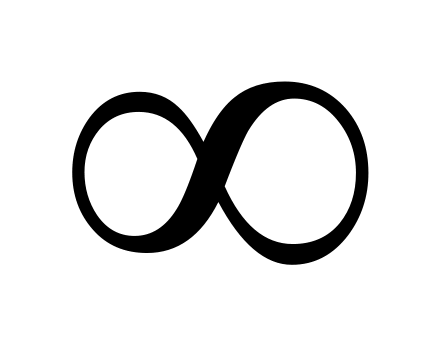 ;
;
в ячейку C2 ввести формулу вычисления плотности нормального закона (в средней точке интервала)
=E$5*exp(–(A2–1/2–E$3)^2/(2*E$4))/КОРЕНЬ(2*ПИ()* E$4)*1
– число “1” это длина интервала (в случае необходимости заменить другим числом);
не забывайте про знак $, обеспечивающий неизменность ссылки при параллельном копировании;
скопировать эту ячейку вниз в столбце C до ячейки C11, соответствующей последнему интервалу (>116,05);
исправить формулу для плотности в последнем интервале
заменить выражение A11–1/2 на A10+1/2
– попробуйте самостоятельно объяснить такую замену;
просуммировать значения плотности в столбце C
– результат должен быть приблизительно равен объему выборки (ячейка C12).
Теперь уже все готово для построения графика:
выделить ячейки A2:C11;
вызвать “Мастера Диаграмм”;
выбрать тип диаграммы «График|гистограмма» из категории “Нестандартные”;
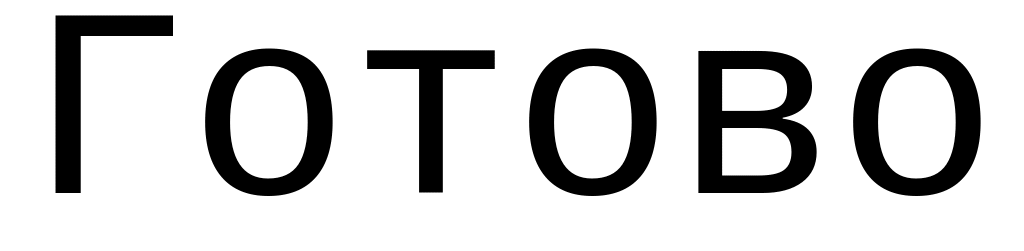 ;
;привести вида графика к стандартному виду:
щелкнуть правой кнопкой мыши по одному из столбиков и, выбрав раздел меню «Формат рядов данных»
– в закладке \\Параметры//, уменьшить зазор до 5;
– в закладке \\Подписи данных//, включить в подписи “значения”;
щелкнуть правой кнопкой мыши по графику плотности и, выбрав раздел меню «Формат рядов данных»
– в закладке \\Вид//, добавить возможность “Сглаживания линии” и убрать “Маркеры” на линиях;
изменить, если очень захочется, остальные параметры диаграммы (например, убрать “Легенду”).
Замечание 1. При сравнении с показательным распределением в пункте 8 данной схемы следует изменить вычисление функции плотности
=exp(–(A2–1/2)/*E$3))/E$3 .
Замечание 2. При сравнении с равномерным на отрезке [0; 1] распределением в пункте 8 данной схемы следует изменить вычисление функции плотности
=1 .
Контрольные вопросы.
Сформулируйте статистическую задачу.
Как строится гистограмма?
28.
Каким образом следует выбирать интервалы группировки при построении гистограммы?
29.
Сколько интервалов нужно выбирать?
29.
Как связаны значения гистограммы и функции плотности?
28.
Оцените вероятность попадания в интервал
 .
.Почему следует сравнивать гистограмму с нормальной плотностью?
30.
Выпишите формулу плотности нормального закона (равномерного, экспоненциального)?
16-21.
Чему полагаются равными параметры нормального закона (равномерного, экспоненциального)?
30.